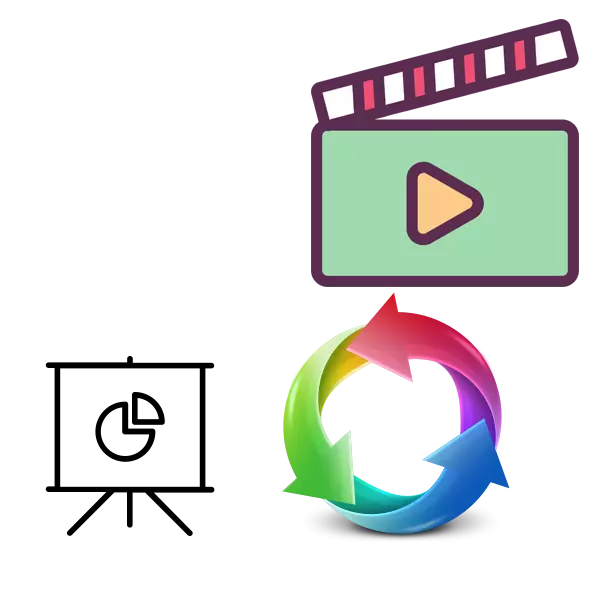
Není vždy možné spustit prezentaci pomocí speciálního programu, ale přehrávač videa je přítomen téměř v každém počítači. Optimální volba bude tedy převést jeden typ souborů do druhého, aby je úspěšně spustil na PC, kde není žádný software, který otevírá soubory PPT a PPTX. Dnes budeme podrobně popisovat takovou transformaci, která se provádí prostřednictvím online služeb.
Převést prezentaci ve videu online
Chcete-li provést úkol, budete potřebovat pouze soubor s prezentací samotným a aktivním připojením k internetu. Určete potřebné parametry na webu a převodník splní zbytek postupu.Na tomto procesu překladu prezentace ve videu lze považovat za u konce. Jak vidíte, onlineconvert je dokonale vyrovnán s úkolem. Nahrávání se získá bez vad, v přijatelné kvalitě a nebere na pohonu mnoho místa.
Metoda 2: Mp3Care
Navzdory názvu, webová služba MP3CARE umožňuje převést nejen zvukové soubory. Di se liší s předchozím místem minimalismu v designu a vestavěném nástroji. Zde jsou pouze nejaktuálnější funkce. Kvůli tomu transformace dochází ještě rychleji. Takové akce musíte provést pouze:
Jděte do stránky Mp3Care
- Postupujte podle výše uvedeného odkazu a dostanete se na stránku Converter. Zde pokračujte pro přidání souboru, který potřebujete.
- Zvýrazněte a klikněte na "Otevřít".
- Přidaný objekt se zobrazí jako samostatný řádek a můžete jej kdykoliv odstranit a nalít nový.
- Druhým krokem je vybrat čas zobrazení každého snímku. Stačí zaškrtněte příslušnou položku.
- Spusťte proces překladu ve videu.
- Očekávat ukončení postupu konverze.
- Klikněte na levé tlačítko myši, které se zobrazí.
- Začne přehrávání videa. Klikněte na IT PCM a vyberte možnost "Uložit videa, jak".
- Zadejte jej, zadejte umístění uložení a klikněte na tlačítko "Uložit".
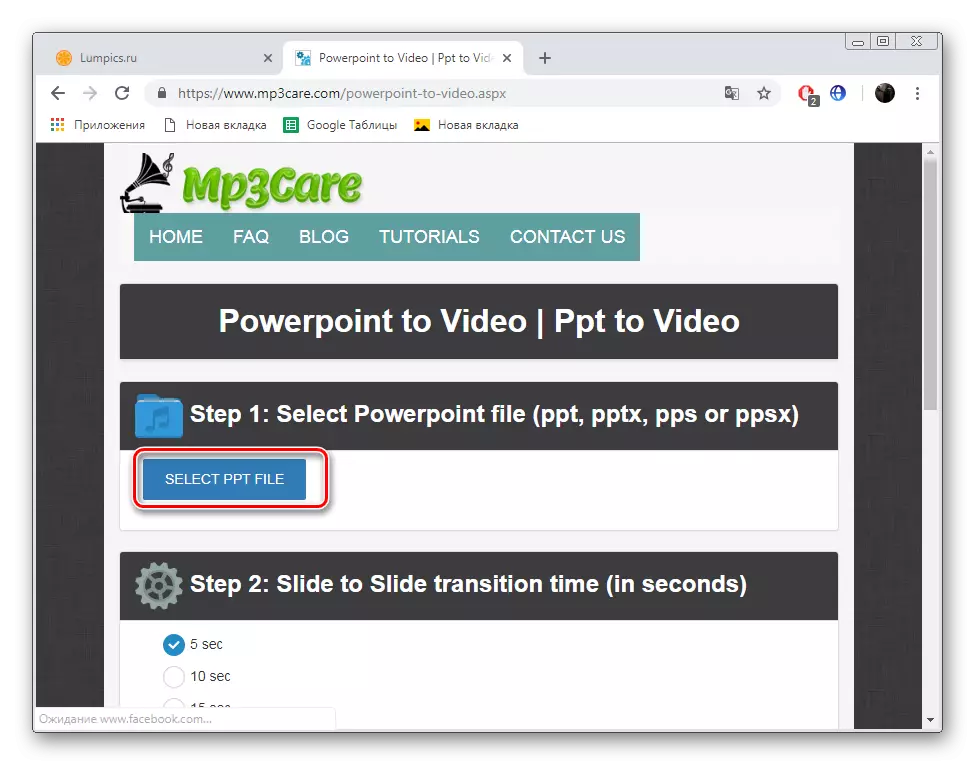
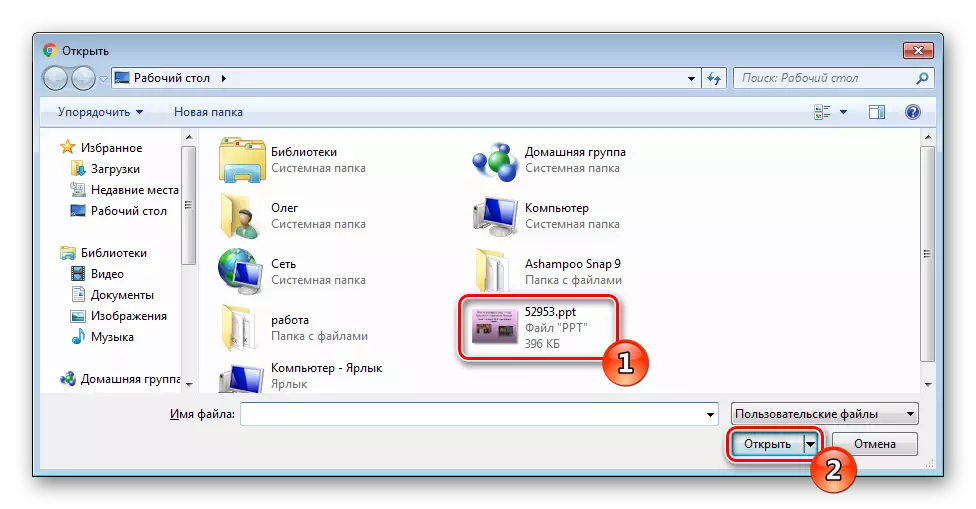

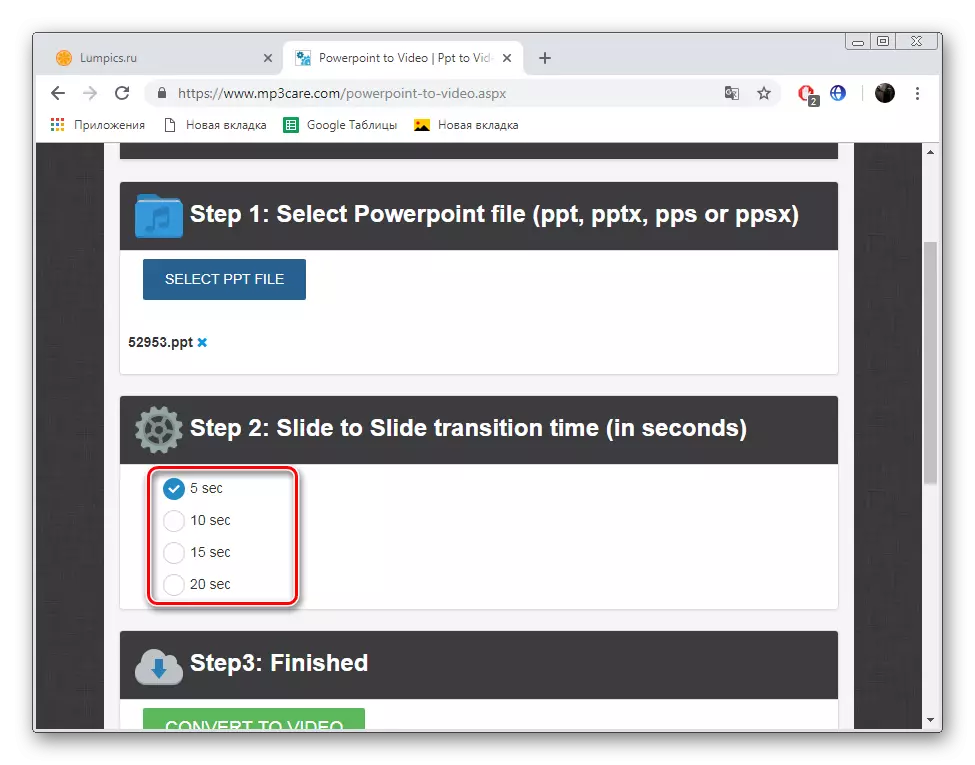
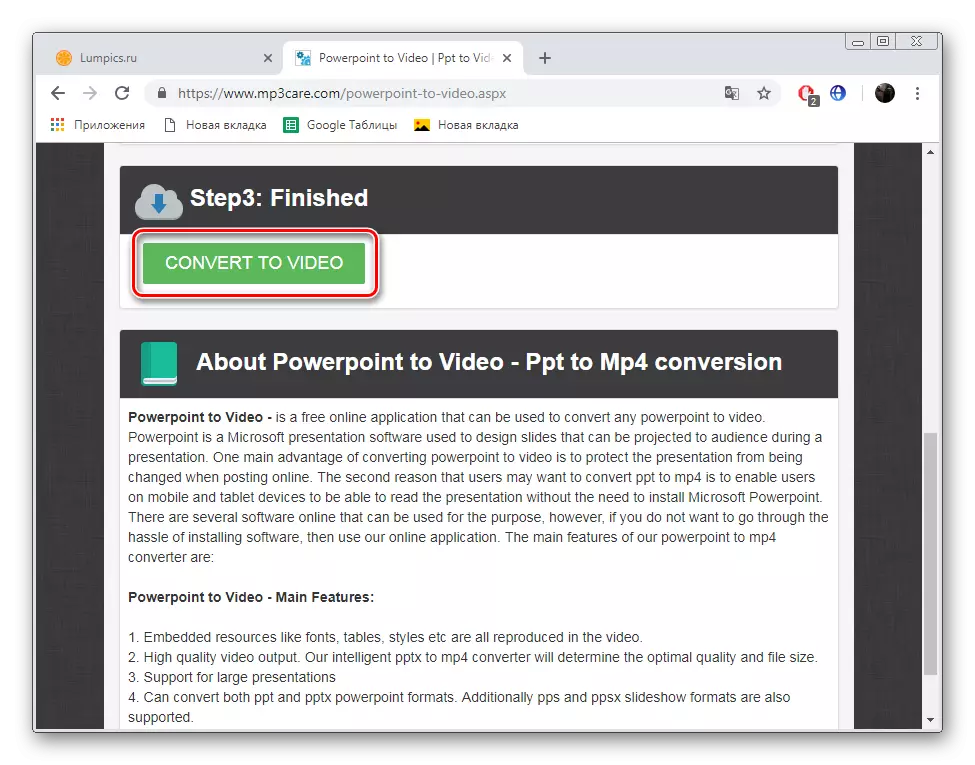
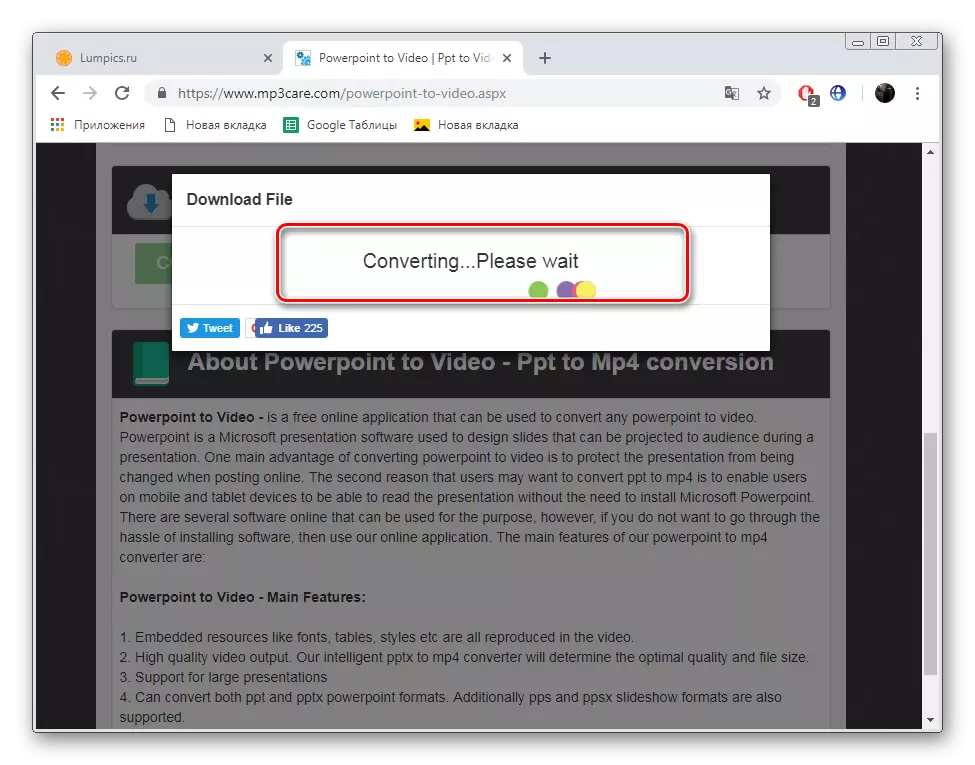
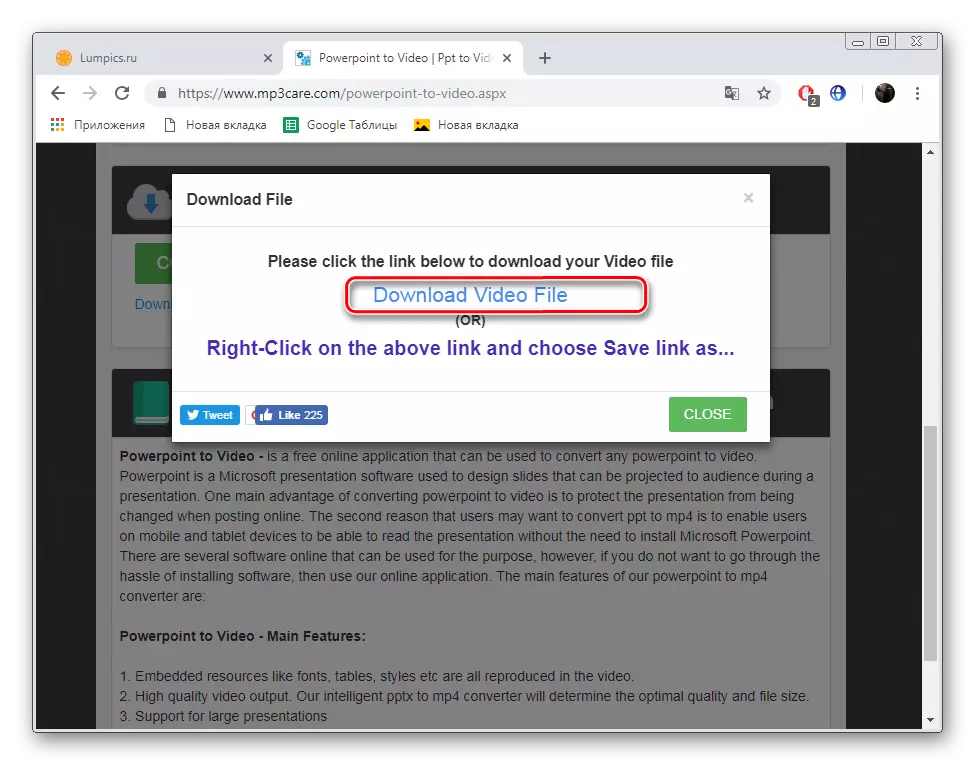
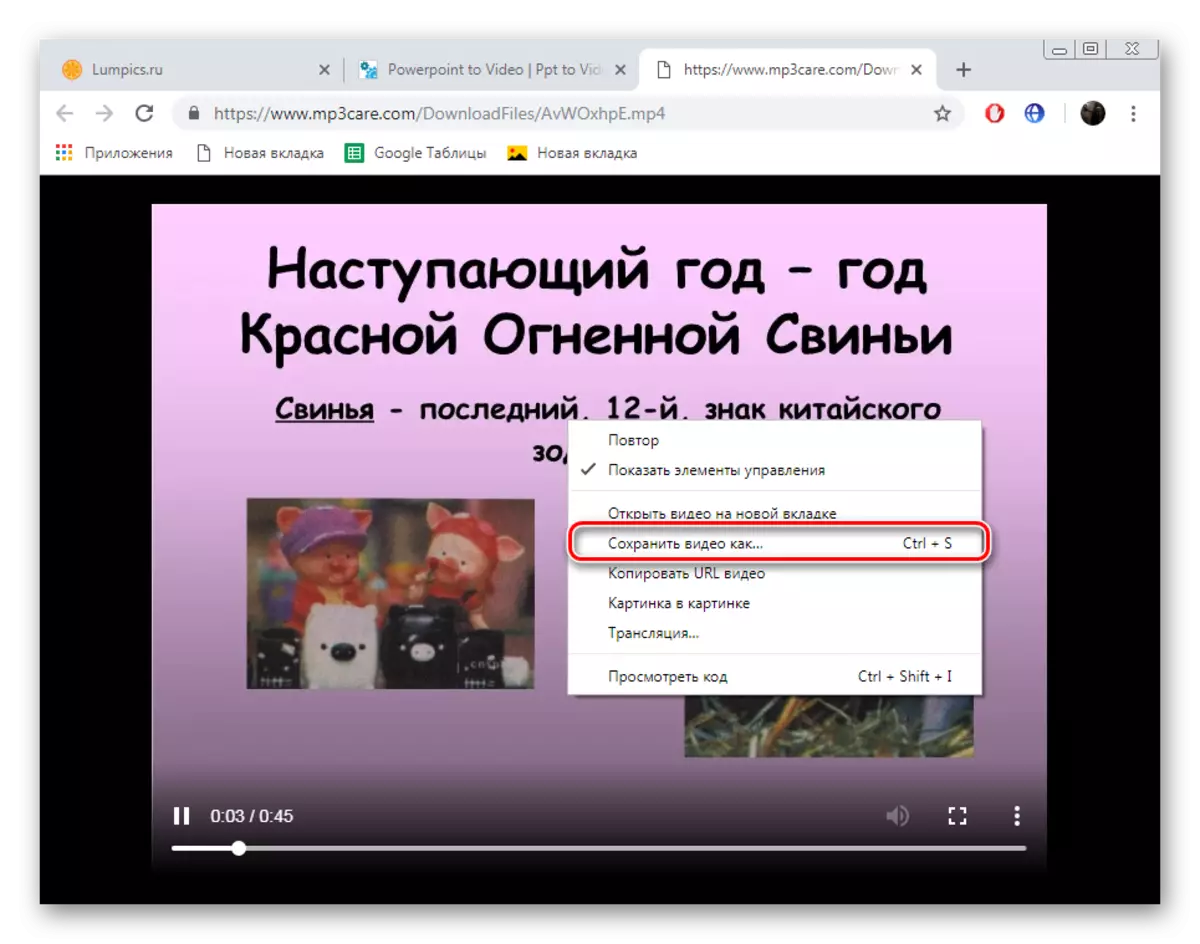
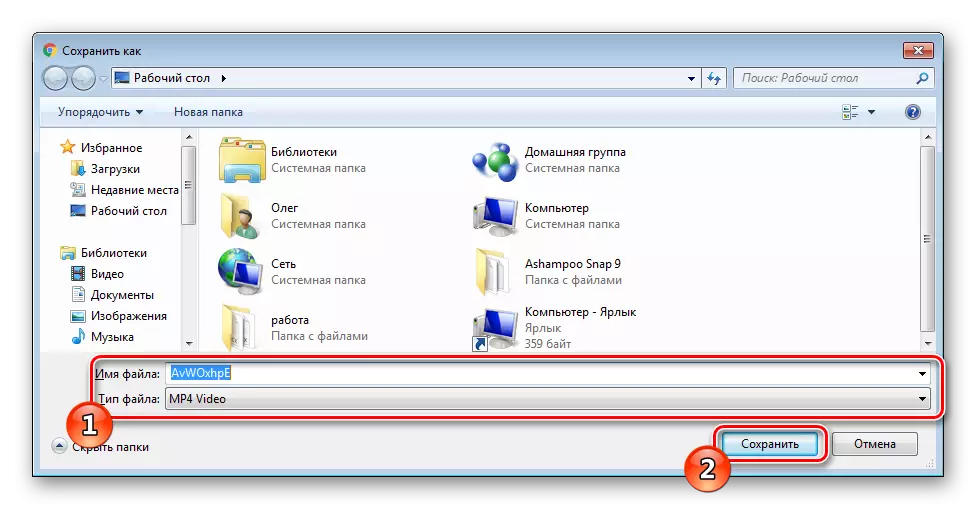
Nyní máte připravený formát MP4 ve vašem počítači, který před několika minutami byla pravidelnou prezentací určenou výhradně pro prohlížení přes PowerPoint a další podobné programy.
Na tomto článku přichází na jeho logický závěr. Snažili jsme se vyzvednout dva optimální online služby pro vás, které nejen pravidelně provádějí svůj hlavní úkol, ale také v různých situacích, takže nejprve si přečtěte obě možnosti, a pak vyberte příslušný.
